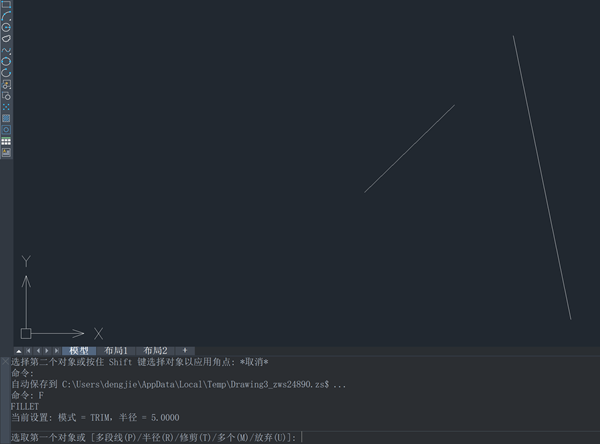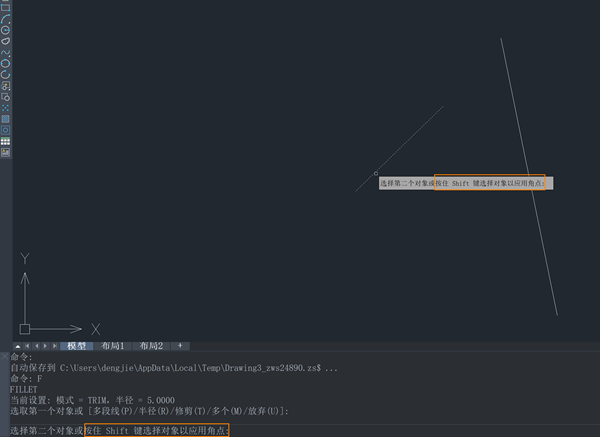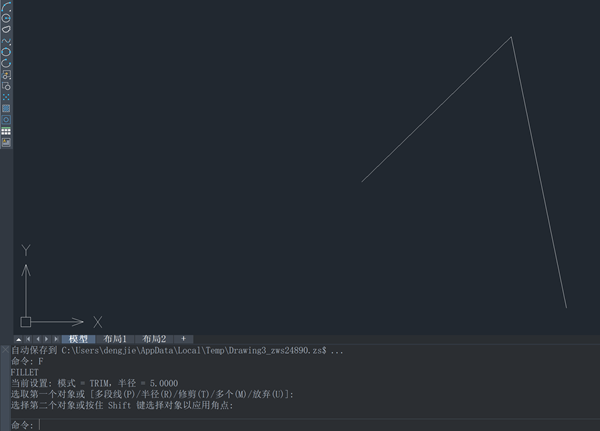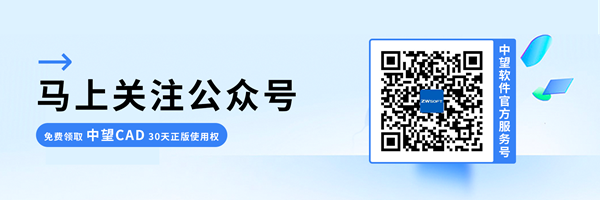| 不修改圆角命令半径,CAD如何让两条线相交 | 您所在的位置:网站首页 › cad如何修改圆角半径 › 不修改圆角命令半径,CAD如何让两条线相交 |
不修改圆角命令半径,CAD如何让两条线相交
|
不修改圆角命令半径,CAD如何让两条线相交 问题描述: 在绘图过程中,我们经常需要使用CAD软件将绘制好的直线相交。将两条直线进行修剪,正好相交于一点的常规方式是运用圆角命令,将半径设置为0,让直线相交,如果之前有设置过圆角半径,每次都要重新调整,会严重影响工作效率。那么,如何在不调整圆角命令半径值的情况下让两条直线相交呢?方法步骤如下:
步骤指引: 1.首先,输入快捷键【F】选择【FILLET】命令或在工具栏点击【圆角】命令,选取第一个对象,可以看到命令行或动态输入中【按住shift键选择对象应用角点】的提示。
2.按住【shift】键再选取第二个对象,不需要再修改圆角半径,两条直线就相交完成了。
怎么样,方法是不是很简单?感兴趣的小伙伴快打开CAD软件去试试吧。最后请多多关注中望CAD官网,更多CAD技巧等你来。
推荐阅读:CAD制图 推荐阅读:CAD软件
|
【本文地址】
公司简介
联系我们